
在Word中编辑时,通常会添加表格。在Word2010中,图表工具比Word2003更强大。但是插入表格的方式应该是相似的。
在Word2010文档中创建图表的步骤如下:
第一步:打开Word2010文档窗口,切换到插入功能区。在插图组中,单击图表按钮,如图1所示。
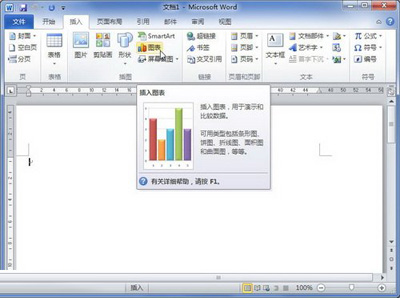
图1单击图表按钮。
第二步:打开插入图表对话框,从左边的图表类型列表中选择要创建的图表类型,从右边的图表子类型列表中选择合适的图表,点击确定,如图2所示。
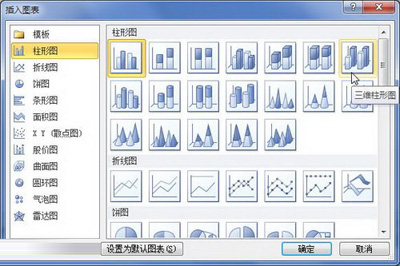
图2选择图表类型。
第三步:在并排打开的Word窗口和Excel窗口中,用户需要先在Excel窗口中编辑图表数据。例如,修改系列名称和类别名称,并编辑特定的数值。编辑Excel表格数据时,图形结果会同步显示在Word窗口中,如图3所示。

图3编辑Excel数据。
第四步:编辑好Excel表格数据后关闭Excel窗口,在Word窗口可以看到创建的图表,如图4所示。
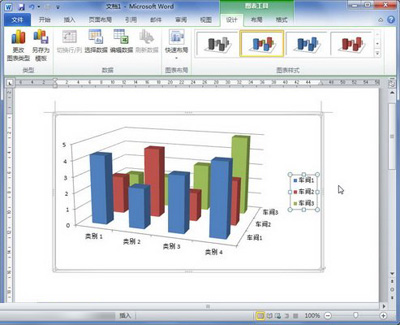
图4。已创建文字图表。
在很多情况下,表格可以清晰地讲述一个问题,概括一个现象,所以在Word中使用表格是非常常见的。刚学过Word的朋友一定要认真学习。